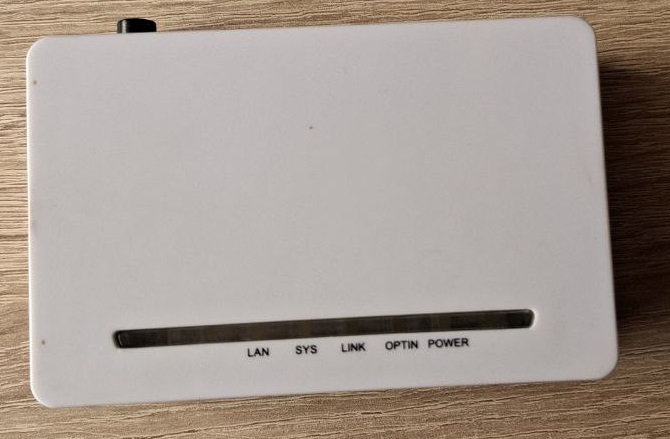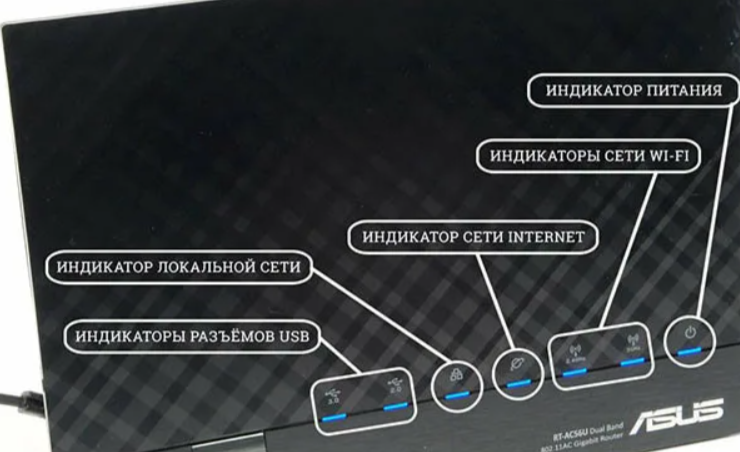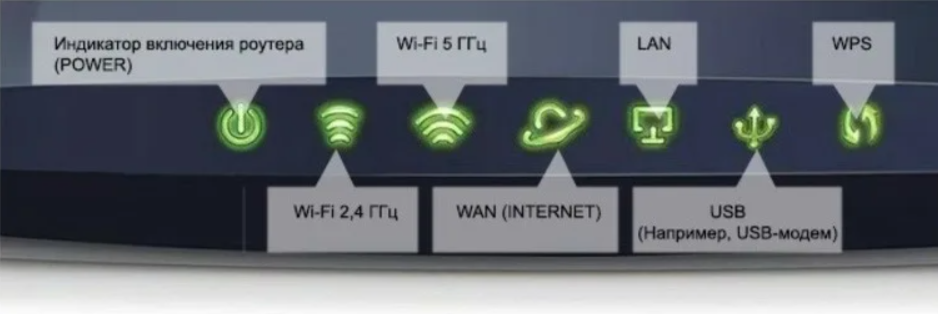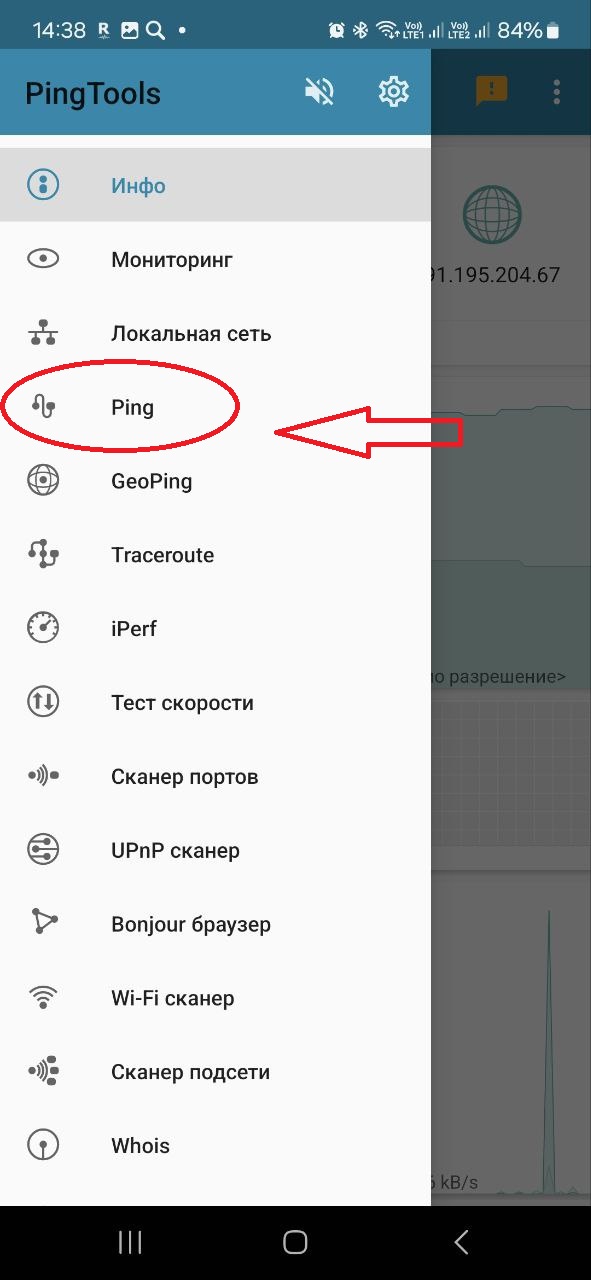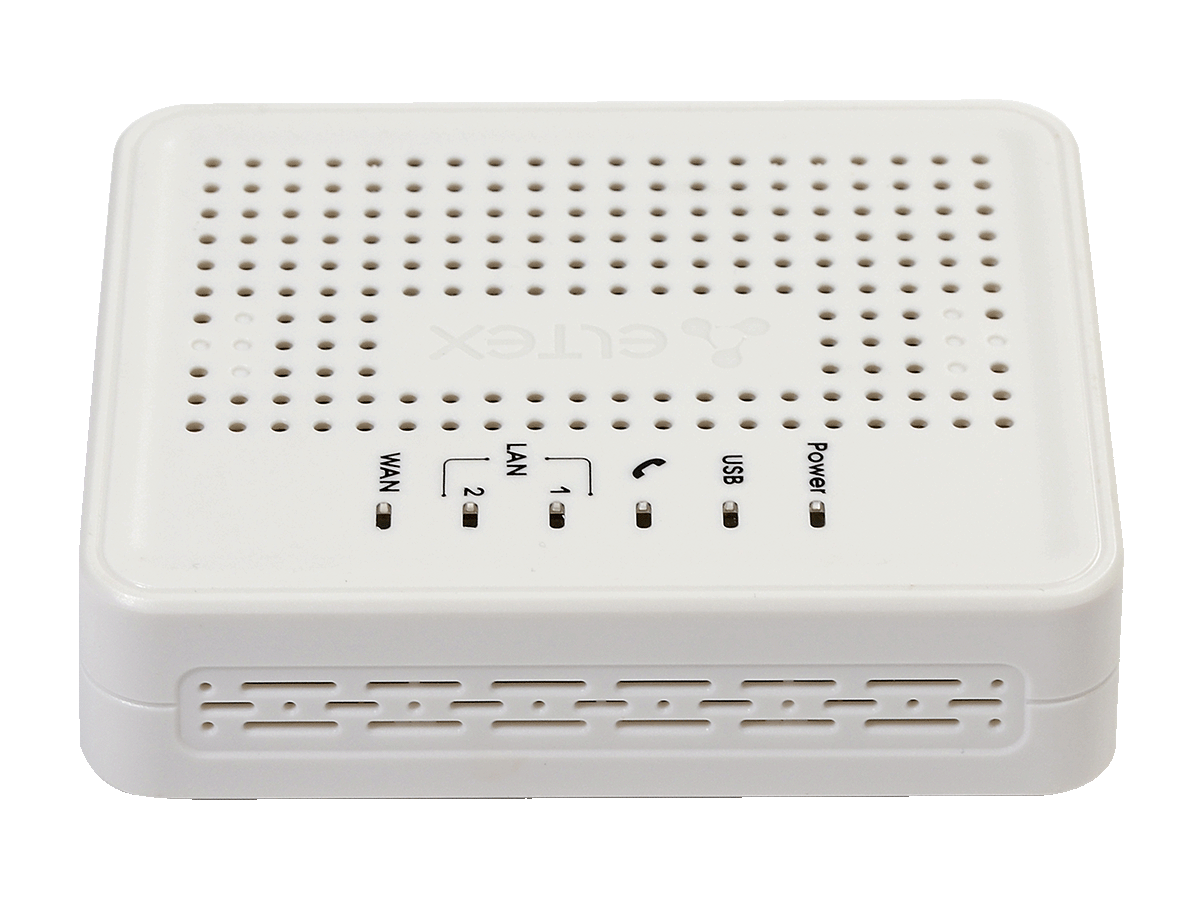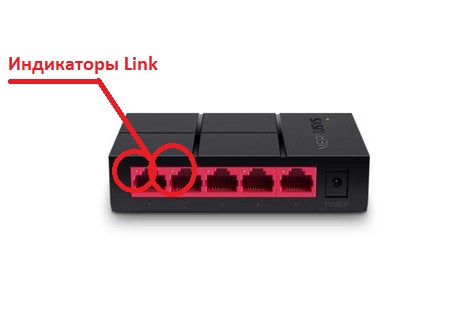Диагностика абонентского оборудования
=================== Диагностика ону =====================
У нас используется две различающихся по индикации разновидности ONU (Optical Network Unit): ONUс 5 лампочками и ONU с 4мя лампочками. Сейчас используются ONU с 4-мя индикаторами, но у некоторых клиентов остались 5-ти индикаторные. У этих ONU всего 3 интерфейса:
LAN порт: rj-45 100/1000 Mbps
Оптический порт: SC/UPC
Гнездо питания: 5.5*2.5 мм 12В 0,5А
5-ти индикаторный ONU:
Имеет индикаторы:
LAN - состояние линка медного порта ( горит или часто моргает в норме ) ;
SYS - состояние самой ону ( постоянно горит в норме );
LINK - состояние PON регистрации на станции ( горит когда регистрация есть, моргает когда сигнал есть, а регистрации ещё нет ) ;
OPTIN - наличие оптического сигнала ( горит когда сигнал есть, моргает когда сигнала нет );
POWER - наличие электропитания ( горит когда питание есть );
Частые неисправности:
Горит только POWER : возможна неисправность ону или блока питания, в качестве диагностики - подключить другой блок питания: если другие индикаторы загорелись - то проблема была в блоке, в противном случае неисправна ONU.
OPTIN моргает, LINK не горит : сигнал очень слабый или отсутствует. Нужно проверять уровень сигнала и исправность оптического патчкорда, так же надо убедится что соблюден цвет патчкорда, и что оптический штекер вставлен до конца.
LAN не горит, остальные лампочки горят: не подключен или поврежден медный кабель.
4-ёх индикаторный ONU:
LAN - состояние линка медного порта ( горит или часто моргает в норме ) ;
PON - состояние PON регистрации на станции (горит в норме);
LOS - отсутствие оптического сигнала ( горит красным когда нет оптического сигнала );
POWER - наличие электропитания ( горит когда питание есть );
Частые неисправности:
Горит только POWER : возможна неисправность ону или блока питания, в качестве диагностики - подключить другой блок питания: если другие индикаторы загорелись - то проблема была в блоке, в противном случае неисправна ONU.
PON моргает или не горит : сигнал очень слабый или отсутствует. Нужно проверять уровень сигнала и исправность оптического патчкорда, так же надо убедится что соблюден цвет патчкорда, и что оптический штекер вставлен до конца.
LAN не горит, PON и POWER горят: не подключен или поврежден медный кабель.
Существуют 4-ёх портовые ONU c аналогичной индикацией, помимо описанных индикаторов у них есть 4 индикатора для каждого медного порта: LAN1, LAN2, LAN3, LAN4;
Возможные не очевидные неисправности ONU:
Периодические отключения от станции
Скачет скорость
ONU не "стучиться" на станцию
ONU сам перезагружается
============ Диагностика линии до роутера =============
Линия от ONU до роутера это кабель витая пара [1] обжатый двумя коннекторами rj-45 [2].
Неисправность такого кабеля может заключаться в физическом повреждении кабеля или наконечника. Повреждение может быть скрытым ( кабель передавлен - лопнула жила ) Наконечники могут окисляться.
Для проверки работоспособности кабеля можно использовать устройства с LAN портами.
Подключив кабель к компьютеру можно увидеть:
Наличие линка ( в Состоянии сетевого адаптера )
Скорость соединения ( в Состоянии сетевого адаптера )
Получает ли ПК ip [3] через этот кабель ( в Состоянии сетевого адаптера )
Измерить скорость через этот кабель на сайте [speedtest.net][4]
Если же абонент принёс кабель в офис то для ускорения процесса его можно проверить LAN тестером[5]: каждая жила должна прозваниваться.
Наличие на контактах наконечников потемнений или следов коррозии, а так же отломленный язычок или повреждения наконечника говорят о том что кабель нужно переобжать даже если он прозванивается нормально.
============= Диагностика роутера ================
Наши абоненты могут пользоваться своими роутерами [6], в связи с чем диагностировать приходится разнородный парк роутеров. Минимальные требования для того чтобы роутер мог использоваться в нашей сети следующие:
WAN порт rj-45
PPPoE [7] протокол авторизации WAN [8]
Индикация роутера может разниться в зависимости от производителя роутера, однако чаще всего роутеры с несколькими индикаторами имеют отдельные индикаторы для:
Интернет соединения ( горит когда PPPoE соединение установлено зелёным и красным когда соединения нет )
WiFi [9] модуля ( горит когда wifi включен )
Индикатор LAN [10] портов ( горит когда в LAN порты подключены активные устройства )
Индикатор питания ( горит когда блок питания включен в розетку )
Частые ситуации неисправности которые можно увидеть по индикации:
Индикатор интернета горит красным : это может говорить о том что PPPoE сессия не поднимается или же роутер сброшен к заводским настройкам. Нужно смотреть идут ли запросы от роутера и проверять настройки роутера.
Индикатор интернета не горит : нет линка на WAN порту роутера - проверяем кабель идущий к роутеру и вышестоящее оборудование (onu, конвертора, другие роутеры) .
WiFi не горит : чаще всего wifi просто отключен и включается кнопкой на корпусе, так же он может быть отключен програмно через настройки, ещё это может быть неисправность роутера. Обычно для включения нужно зажать кнопку wifi на 3 секунды, если кнопкой включить не удалось - нужно перезагрузить роутер, если не помогло - нужно проверять настройки. Можно сбросить роутер и настроить заново, если не удалось включить через веб интерфейс [11].
Индикатор LAN медленно моргает : кабель вставленный в порт поврежден, либо подключенное устройство работает не корректно.
Индикаторы на роутере не горят : возможно не нажата кнопка включения или нет тока в розетке, либо блок питания роутера или сам роутер сгорели.
Признаки неисправности бытового роутера:
Индикаторы не горят
Горят индикаторы LAN портов в которые ничего не вставлено
Не загорается часть индикаторов которые должны гореть при нормальной работе
Роутер не раздает wifi находясь в настройках по умолчанию
WiFi от роутера есть, но к нему невозможно подключиться - выдает ошибку
К web-интерфейсу роутера не возможно подключиться по проводу
Web интерфейс роутера зависает/не сохраняет настройки/ недоступно часть страниц
Методы диагностики роутера:
Если по видимым признакам неисправность не очевидна, но клиент принёс роутер с жалобами на нестабильную работу, то роутер нужно диагностировать на тестовом стенде. Для этого его нужно настроить на любую офисную учетку, подключить к ПК и запустить ping тест [12] ( продолжительность теста в зависимости от жалоб клиента, если жалоба на разрывы - то ping тест надо запускать с выводом времени [13] в файл и потом анализировать лог ). Измерить скорость с роутера (с wifi и с провода) несколько раз, можно использовать iperf3 или закачку большого файла. Протестировать тот ресурс [14] который зависает у клиента через его роутер у нас и сравнить с тем как работает через наше оборудование.
Если жалоба только на wifi сеть, то нужно запускать пинг через wifi.
В случае зависания прошивки [15], либо обнаружении проблем при диагностике роутер нужно перепрошить и повторить диагностику.
Возможные неисправности роутера которые можно выявить при длительной диагностике:
Отключается wifi
Отключаются LAN или WAN порты
Роутер не выдает полную скорость
Роутер теряет пакеты [16]
Роутер не корректно работает при нагрузке
Роутер зависает
=========== Диагностика ону - роутера ===============
Неисправности могут быть аналогичные как у роутеров и ону.
======= Диагностика телевизионной приставки =========
MAG 250:
Приставки с Android [17]:
Приставки на Android диагностируются по нескольким наборам признаков:
Очевидные:
Индикация включения ( индикатор может быть одноцветный или двухцветный ). Индикатор включения горит красным - приставка выключена; индикатор включения не горит - приставка выключена, возможно нет питания ( отключен б/п или неисправен б/п )
Индикация порта ( при наличии ) - если есть лампочки на интернет порту приставки, то они показывают состояние сети: если индикаторы горят - стабильно/интенсивно моргают - линк есть; если индикаторы периодически гаснут или медленно моргают - возможна проблема с линком. Если не горят - линка нет.
Наличие сигнала в HDMI [18] кабеле ( при выборе HDMI на смарт тв вход будет активным ) - если вход активен значит питание на приставке есть, но это не говорит о том что приставка исправна.
Наличие изображения на телевизоре - если мы видим изображение с приставки на ТВ - то дальнейшая диагностика уже проводится внутри самого андройда.
Требующие диагностики:
Вся диагностика внутри Android проводится через браузер или сторонние приложения. Браузер должен быть встроен в любую приставку на Android, для установки приложений используется либо Play Market [19], либо Aptoide [20].
Для установки приложения заходим в Play Market либо Aptoide, в поиске пишем название нужного приложения и устанавливаем.
Скорость соединения: измерить скорость можно через браузер на сайте [speedtest.net][21], для более точного измерения можно скачать приложение Speedtest
Связность соединения можно проверить через PingTools [22] через функцию Ping, а доступность какого либо сервиса для приставки через функцию traceroute.
Производительность приставки можно определить косвенно по характеру зависаний, например если приложение moovi [23] подвисает полностью и меню при этом не активно - это может говорить о зависании приставки. Так же если открытие вкладок меню происходит очень долго - это может говорить о том что приставка не тянет приложение, либо имеет место несовместимость приложения с приставкой ( нужно попробовать обновить приложение ).
Диагностику имеет смысл проводить в точке где приставка расположена у абонента, т.к. бывают случаи когда проблема вызвана помехами у абонента, конфигурацией его дома и т.п.
=========== Диагностика телефонии [24] =============
Телефония у нас подключается через SIP[25] протокол.
Существует две разновидности подключения:
Через телефонный шлюз [26]
SIP телефонный аппарат [27]
Телефонные шлюзы у нас бывают стоечные и переносные.
Стоечный:
Стоечные шлюзы размещаются только в наших узлах. Они позволяют подключать сразу по много абонентов. Для подключения телефонных линий к ним подключается патч панель [28] с телефонными портами:
Переносные у нас бывают разные, вот наиболее частые из них :
Телефонный шлюз служит для подключения обычных аналоговых телефонов к сети ip телефонии.
Такие шлюзы могут быть размещены у абонента или в нашем узле.
Неисправности телефонии могут быть следующие:
Отсутствие гудка в линии ( может говорить об обрыве телефонной линии, неисправности телефонного аппарата )
Помехи на линии ( проблема с линией, проблема с телефонным аппаратом, проблема с телефонным шлюзом )
Не набирается номер, не проходят исходящие вызовы ( отсутствие регистрации телефонного шлюза, неисправность телефонного аппарата, ошибка более высокого уровня ( обращаться к СПД ) )
Не приходят входящие ( неисправность телефонного аппарата, ошибка более высокого уровня ( обращаться к СПД ))
Нет звонка при входящем вызове ( неисправность телефонного аппарата, ошибка более высокого уровня ( обращаться к СПД ))
Сменился ip стороннего провайдера через который подключен клиент - ip нужно вносить в белый список.
Когда телефония у абонента подключена от стоечного узлового шлюза вся диагностика сводится к:
Определению доступен ли узловой шлюз ( по Zabbix )
Проверке телефонного аппарата абонента
Проверке телефонной линии [29] идущей к абоненту
Для проверки телефонного аппарата можно попросить абонента подключить другой аппарат к линии. Если гудка нет, либо помеха сохраняется и на другом аппарате - то дело в линии или шлюзе, в таком случае направляем техника по задаче.
Сложнее дело обстоит с переносными телефонными шлюзами:
Есть три разных варианта подключения:
Шлюз может быть подключен к нашему узлу напрямую
Шлюз может быть подключен через абонентский роутер
Шлюз может быть подключен от многопортового ONU
Чтобы понять как подключен телефонный шлюз нужно спрашивать у абонента есть ли у него в офисе шлюз и как он подключен ( аналогично как подключен дома от ону или от роутера ).
Диагностика шлюза подключенного от нашего коммутатора если нет гудка или не набираются номера происходит в следующем порядке:
Смотрим индикацию шлюза
Смотрим регистрацию от шлюза
Если регистрации нет - смотрим линк и мак [30] на порту коммутатора ( Чтобы понять с какого порта подключен шлюз нужно заходить на коммутатор с которого он подключен и через список портов смотреть по Description. )
Если линка нет - проверяем линию от коммутатора до шлюза
Если регистрация есть - то проверяем телефонную линию и телефонный аппарат.
Индикация переносных шлюзов как и роутеров похожа и чаще всего имеет индикаторы:
1. PWR - питание шлюза
2. Internet или LAN - наличие линка на сетевом кабеле ( сетевых портов может быть несколько, мы обычно подключаем шлюзы в LAN0 )
3. Phone - горит когда снята трубка на подключенном телефоне, моргает когда идёт входящий или исходящий вызов ( телефонных портов может быть несколько, тогда они подписаны Phone1, Phone2 и т.д. )
Для проверки регистрации шлюза подключаемся к sbc ( находим в Zabbix, подключение по ssh )
sbc сервер - телефонная платформа freeswitch [31] содержит данные для аутентификации клиентов.
Вводим команду:
/opt/freeswitch-1.6.20/bin/fs_cli
запустит платформу на sbc для мониторинга регистрации. (тут можно увидеть зарегался или нет)
Нажимаем: Клавиша F7 - чтобы остановить лог в основном окне.
После запуска платформы вводим команду ( вводим номер клиента вместо указанного )
sofia status profile default reg 74872711012
Получаем примерно вот такой вывод если регистрация есть:
Registrations:
Содержание
- 1 =====================================================================================
- 2 ========================================================================
- 3 ========================================================================
- 4 ========================================================================
=====================================================================================
Call-ID: 49380000-e91e-f167-8000-0002a408f970@192.168.166.219
User: 74872711012@91.195.205.56
Contact: "" <sip:74872711012@192.168.166.219:5060;fs_nat=yes>
Agent: AddPac SIP Gateway
Status: Registered(AUTO-NAT)(unknown) EXP(2025-04-18 16:21:28) EXPSECS(85)
Ping-Status: Reachable
Ping-Time: 176.94
Host: sbc
IP: 192.168.166.219
Port: 5060
Auth-User: 74872711012
Auth-Realm: 91.195.205.56
MWI-Account: 74872711012@91.195.205.56
Total items returned: 1
========================================================================
И вот такой, если регистрации нет:
Registrations:
========================================================================
Total items returned: 0
========================================================================
Если присутствуют помехи на линии, то дистанционно можно только попробовать другой телефонный аппарат, если это не помогло, то назначаем выезд техника.
При частичных проблемах, когда не работают только входящие или только исходящие нужно проверять телефонный аппарат, а если это не помогло - подключать СПД.
========= Диагностика коммутатора [32] ===========
Бытовые коммутаторы L2 [33] обычно имеют только индикаторы
PWR - питание коммутатора
Link - индикаторы линка каждого из портов
Неисправности коммутатора бывают следующие:
Неисправность блока питания
Неисправность отдельного порта коммутатора
Неисправность коммутатора с сохранением индикации
Сгорел коммутатор
Диагностика обычно сводится к проверке индикации коммутатора и проверке качества передачи коммутатором:
Если индикация не нормальная: горят линки не подключенных проводов или неподключенные порты не горят, то коммутатор неисправен, требуется замена.
Если индикация нормальная ( горит индикатор питания, горят линки подключенных проводов, а неподключенные порты не горят ), но при этом есть проблемы с качеством связи на подключенных устройствах, то нужно попробовать подключить эти устройства без коммутатора, проверив качество связи напрямую. Если связи через коммутатор нет, либо идут искажения, то коммутатор требуется заменить.